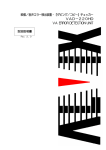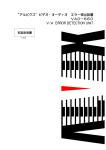Download 映像/音声エラー検出装置・『ダビング/コピー』チェッカー VAD−220HD
Transcript
Ver1.0 映像/音声エラー検出装置・『ダビング/コピー』チェッカー VAD−220HD V/A ERROR DETECTION UNIT コントロールソフトウェア取扱説明書 Ver.1.0 Ver1.0 目 次 ページ 1.概要 ......................................................................................................................................... 1 2.画面説明 .................................................................................................................................. 2 2.1 メイン画面 ....................................................................................................................... 2 2.2 設定値の選択.................................................................................................................... 4 2.3 設定値の設定・変更 ......................................................................................................... 6 2.3.1 しきい値設定 ........................................................................................................... 8 2.3.2 マスク値設定 ........................................................................................................14 2.4 台数設定 ........................................................................................................................17 2.5 IP アドレス設定.............................................................................................................18 2.6 映像キャプチャ関連画面 ...............................................................................................19 2.7 ログ保存設定.................................................................................................................22 2.8 ログ表示設定.................................................................................................................23 2.9 ログ検索 ........................................................................................................................24 2.10 ログ削除 ....................................................................................................................26 2.11 測定レベル参照..........................................................................................................27 2.12 アラーム状態参照 ......................................................................................................28 2.13 しきい値参照 .............................................................................................................29 2.14 本体ステータス表示...................................................................................................30 2.15 システムログ参照 ......................................................................................................31 2.16 プレビュー表示..........................................................................................................32 2.17 VAD バージョン参照..................................................................................................33 2.18 バージョン情報..........................................................................................................34 3.映像キャプチャ ソフトウェア ...........................................................................................35 3.1 概要 ...............................................................................................................................35 3.2 操作説明 ........................................................................................................................36 4.特記事項 ...............................................................................................................................37 4.1 インストールフォルダにあるファイルについて ...........................................................37 Ver1.0 1.概要 本書は「ダビング/コピー」チェッカー(以下、VAD-220HD)に添付されるソフトウェア(以下、管 理ソフト)の取り扱いについて説明するものです。 管理ソフトは、VAD−220HD より通知される各種エラー情報のロギング、及び、VAD−220 HD に対する調整・設定を行う機能を持っています。 以下にシステム概要を示します。 VAD−220HD 録画再生出力 PLAY VTR REC VTR スルーOUT 映像信号 監視 PC LAN 1 Ver1.0 2.画面説明 2.1 メイン画面 ソフトウェアを起動した際に表示される画面です。 この画面ではエラー状況ログが表示されます。 左部のボタンから各種設定・調整メニューを選択できます。 ⑧ ① ② ④ ③ ⑨ ⑤ ⑥ ⑦ 図2.1−1 メイン画面 ① メニューバーより処理を選択します。 ② ステータスバーに、VAD−220HD との通信状況、管理ソフトの操作状況を表示します。 ③ 設定値の設定および変更を行います。 (詳細は「2.2設定値の選択」参照) ④ VAD-220HD のエラー検出「開始」「停止」状態を表します。 ※管理ソフトからエラー検出「開始」「停止」を行うことも可能です。 2 Ver1.0 ⑤ エラーログの保存先フォルダを表示します。 ※エラー検出中は操作できません。 ⑥ エラーログを印刷します。 ⑦ エラー発生状況を逐次ログに蓄積します。 ログ表示に使用する文言は一部「ログ表示設定」にて設定する事ができます。 (詳細は「2.6 ログ表示設定」参照) また、映像比較エラーのログをダブルクリックすると、エラー画像の再生を行います。 (詳細は「2.4 キャプチャ関連画面」参照) 1) キャプチャファイル保存フォルダ キャプチャした AVI ファイルを保存するフォルダは「C:\AVI\」です。 プログラム起動時に本フォルダが存在しない時は、自動的に作成します。 2) キャプチャフレームサイズ <320*240>です。 ※キャプチャを行わないシステム構成の場合、本操作は無効となります。 ⑧ をクリックすると以下の確認メッセージが表示されます。 をクリックすると管理ソフトを終了します。 をクリックすると終了処理を中止し、本画面に戻ります。 ⑨ 設定値の選択を行います。 (詳細は「2.2設定値の選択」参照) 3 Ver1.0 2.2 設定値の選択 本画面では、VAD−220HD へ設定するしきい値とエラー検出時のマスク値を選択します。 選択時にしきい値をVAD−220HD に設定します。 また、設定値を他のボタンにコピーすることができます。 ① 設定値の選択 VAD-220HD へ設定したい、しきい値、マスク値が登録されているボタンをリストから選択 します。 1)VAD−220HD にしきい値を設定します。この時、 「ステータスバー」に設定の成否が 表示されます。 2)エラー検出時のマスク値を更新します。 3)選択した設定値が表示されます。 ② 設定値の設定及び、変更 設定値を設定・変更したいボタン上でマウスを右クリックします。 ポップアップメニューが表示されますので「編集」をクリックします。 「2.3 設定値の設定・変更」画面が開きます。 4 Ver1.0 ③ 設定値のコピー 設定値をコピーしたいボタン上でマウスを右クリックします。 ポップアップメニューが表示されますので「コピー」→「コピー先のボタン名」をクリック します。 設定値と「設定名称」がそのままコピーされます。 「2.3 設定値の設定・変更」画面を開いて「設定名称」を変更してください。 5 Ver1.0 2.3 設定値の設定・変更 本画面では、VAD−220HD の IP アドレス、設定するしきい値とエラー検出時のマスク値 を編集・設定します。 ② ⑤ ⑥ ④ ③ 図2.3−1 設定画面 ① 本画面の起動 「2.2 設定値の選択画面」にてボタン上で右クリックして表示されるポップアップ メニューから「編集」をクリックします。 ② 設定画面の切り替え 「映像レベル」・・・「メイン」・・の各アイテムをクリックします。 ③ デフォルト値の読み込み ボタンをクリックします。 しきい値とマスク値が読み込んだデフォルト値に置き換わります。 ④ 設定値の保存 ボタンをクリックしてください。 ※ 設定値に変更がない場合、ボタンは無効となります。 6 Ver1.0 ⑤ 設定値の保存と本画面の終了 ボタンをクリックします。 ※ 設定値に変更がない場合、ボタンは無効となります。 ※「設定値 選択ボックス」にて選択されている場合(左図)、設定値 の保存時に VAD−220HD にしきい値を設定します。この時、 「ス テータスバー」に設定の成否が表示されます。また、エラー検出時の マスク値を更新します。 ⑥ 本画面の終了 ボタンをクリックします。 ** トラックバーの操作方法 ** をドラッグ(マウスの左ボタンを押したまま)、または、 をクリックしキーボードの 「←」 「→」キーで左右に動かします。設定値はトラックバーの左端または、右端表示 されます。 7 Ver1.0 2.3.1 しきい値設定 本設定の対象となる VAD−220HD に対するしきい値を設定します。 1.映像レベル 映像レベルエラーを判断するしきい値を設定します。 図2.3−2 しきい値設定画面(映像レベル) ① 本画面の表示 左側のツリー表示より「しきい値設定」→「映像レベル」をクリックします。 ② 設定値の編集 1) 輝度レベルエラー a. 最大値 輝度レベルエラーを検知する最大値を<235>∼<255>の範囲で設定します。 この値を超えると輝度レベルエラーとなります。 b. 最小値 輝度レベルエラーを検知する最小値<0>∼<16>の範囲で設定します。 この値を下回ると輝度レベルエラーとなります。 2) 色差レベルエラー a. 最大値 色差レベルエラーを検知する最大値を<240>∼<255>の範囲で設定します。 この値を超えると色差レベルエラーとなります。 b. 最小値 色差レベルエラーを検知する最小値を<0>∼<16>の範囲で設定します。 この値を下回ると色差レベルエラーとなります。 8 Ver1.0 2.音声レベル 音声レベルの高/低エラーと音声比較エラーを判断するしきい値を設定します。 図2.3−3 しきい値設定画面(音声レベル) ① 本画面の表示 左側のツリー表示より「しきい値設定」→「音声レベル」をクリックします。 ② 設定値の編集 1) 音声レベルエラー a. 最大値 音声レベルエラーを検知する最大値を<−50>∼<0>(dB)の範囲で設定します。 この値を超えると音声レベルエラーとなります。 b. 最小値 音声レベルエラーを検知する最小値を<−50>∼<0>(dB)の範囲で設定します。 この値を下回ると音声レベルエラーとなります。 ※ 最小値 > 最大値となる設定はできません。 2) 音声比較エラー フルスケール(−dBFS)に対するレベル差を<−40>∼<−20>(dB)の範囲で設定 します。この値を基準に各スケール時のレベル差しきい値を判断し、しきい値を超えると 音声比較エラーとなります。 9 Ver1.0 3.映像比較 スルーOUT(録画元:以下メイン)映像と録画再生出力(録画先:以下サブ)映像の 比較エラーを判断するしきい値を設定します。 図2.3−4 しきい値設定(映像比較) ① 本画面の表示 左側のツリー表示より「しきい値設定」→「映像比較」をクリックします。 ② 設定値の編集 1) ブロックエラー 画面全体を 96 ブロックに分割した1ブロックを比較し、輝度エラーと判断するしきい値を 設定します。 a.検知感度 映像比較のエラー検知感度を設定します。 4段階の設定があり、「3」が検知しやすい(厳しい) 、「0」が検知しにくい(甘い)設定 となります。 b.輝度差 1ブロックの比較エラーを検知する輝度差を<0>∼<25>(IRE)の範囲で設定します。 設定単位は<0.5>(IRE)です。 c.エラー面積 1ブロックの比較エラーを検知する輝度エラーの面積を<0>∼<5>(%)の範囲で設定 します。 ※ 1ブロック当たり輝度差のしきい値を超えた面積の割合が、エラー面積のしきい値を 超えるとブロックエラーとなります。 10 Ver1.0 d.通知ブロック数 「(2−1) ブロックエラー」を通知するエラーブロック数を<0>∼<95>の範囲で設定 します。値を小さくすると検知しやすい(厳しい)設定となり、大きくすると検知しにくい (甘い)設定となります。 エラーブロック数が本しきい値を超えると映像比較エラーとなります。 2) 輝度エラー 輝度比較エラーと判断するしきい値を設定します。 a.輝度差 輝度比較エラーを検知する輝度差を<0>∼<25>(IRE)の範囲で設定します。 b.エラー面積 輝度比較エラーを検知する輝度エラーの面積を<0>∼<3>(%)の範囲で設定 します。 ※ 輝度差のしきい値を超えた面積の割合が、エラー面積のしきい値を超えると輝度エラー となります。 3) 色差エラー 色差比較エラーと判断するしきい値を設定します。 a.輝度差 色差比較エラーを検知する輝度差を<0>∼<25>(IRE)の範囲で設定します。 b.エラー面積 色差比較エラーを検知する輝度エラーの面積を<0>∼<3>(%)の範囲で設定 します。 ※ 輝度差のしきい値を超えた面積の割合が、エラー面積のしきい値を超えると色差エラー となります。 11 Ver1.0 4.比較対照 比較対照のフレーム遅延量と音声比較を行うチャンネルを設定します。 図2.3−5 しきい値設定(比較対照) ① 本画面の表示 左側のツリー表示より「しきい値設定」→「比較対象」をクリックします。 ② 設定値の編集 1) 比較対象フレーム遅延量 スルーOUT 映像(録画元)と録画再生出力映像(録画先)のフレーム遅延量を 最大5フレームの範囲で設定します。 VAD−220HD では設定範囲内でフレーム遅延量の自動調整を行います。 設定には、以下の2段階があります。 a.開始を<+1>フレーム以下に設定した場合 終了は<+2>フレーム以下で設定してください。 b.開始を<+2>フレーム以上に設定した場合 終了は<+2>フレーム以上で設定してください。 ※ 開始 > 終了となる設定はできません。 2) 音声比較対象チャンネル 音声比較を行うチャンネルをメインとサブ、それぞれ設定します。 ※「音声比較対象チャンネル1」にて「ダウンミックス」を選択した場合、 「音声比較対象チャンネル2」ではメインとサブで異なるチャンネルは選択できません。 12 Ver1.0 5.その他 図2.3−6 しきい値設定画面(その他) ① 本画面の表示 左側のツリー表示より「しきい値設定」→「その他」をクリックします。 ② 設定値の編集 1) タイムコード選択 HD-SDI 入力時のタイムコードを設定します。 をクリックし、表示されるリストより選択してください。 2) モニタ出力映像 外部モニタに表示する映像を設定します。 3) Trap による通知 VAD−220HD からのエラー通知の有効/無効を設定します。 をクリックし、表示されるリストより選択してください。 ※<行わない>に設定した場合は、全てのエラーが通知されません。 13 Ver1.0 2.3.2 マスク値設定 本設定の対象となる VAD−220HD から発生したエラーに対するマスク値を設定します。 マスクとはある特定のエラーが実発生した際、設定したマスク値の秒数分だけ発報を遅らせ、 マスク時間が経過した後もアラームが持続していたら発報するという意味です。 1.メインエラーのマスク値設定 ③ 図2.3−7 マスク設定画面(メイン) ① 本画面の表示 左側のツリー表示より「マスク設定」→「メイン」をクリックします。 ② マスク値の編集 マスク値を設定する「エラー種別」(左側)を選択します。 現在の設定値が「エラー詳細」(右側)に表示されます。 「エラー詳細」の「時間(秒)」欄をクリックすると編集モードとなります。 マスクする時間(秒)を入力します。 ※「エラー詳細」が「通知有無」項目の場合、設定値<0>でエラー通知を行わない、 <1>でエラー通知を行う、となります。 通知有無対象エラー:VITC の有無、VITC の状態 ③ マスク値のコピー メインエラーのマスク値をサブエラーのマスク値にコピーすることができます。 ボタンをクリックしてください。 メインエラーのマスク値設定後 14 Ver1.0 2.サブエラーのマスク値設定 図2.3−8 マスク設定画面(サブ) ① 本画面の表示 左側のツリー表示より「マスク設定」→「サブ」をクリックします。 ② マスク値の編集 マスク値を設定する「エラー種別」(左側)を選択します。 現在の設定値が「エラー詳細」(右側)に表示されます。 「エラー詳細」の「時間(秒)」欄をクリックすると編集モードとなります。 マスクする時間(秒)を入力します。 ※「エラー詳細」が「通知有無」項目の場合、設定値<0>でエラー通知を行わない、 <1>でエラー通知を行う、となります。 通知有無対象エラー:VITC の有無、VITC の状態 15 Ver1.0 3.比較エラーのマスク値設定 図2.3−9 マスク設定画面(サブ) ① 本画面の表示 左側のツリー表示より「マスク設定」→「比較/その他」をクリックします。 ② マスク値の編集 マスク値を設定する「エラー種別」(左側)を選択します。 現在の設定値が「エラー詳細」(右側)に表示されます。 「エラー詳細」の「時間(秒)」欄をクリックすると編集モードとなります。 通知有無を入力します。 設定値<0>でエラー通知を行わない、<1>でエラー通知を行う、となります。 16 Ver1.0 2.4 台数設定 本画面では、本ソフトで管理を行う VAD-220HD の台数を設定します。 図2.4−1 台数設定 ① 本画面の起動 メニューバーの「設定」→「システム設定」→「VAD 台数設定」をクリックします。 ② VAD 台数の設定 VAD の台数をリストより選択します。 ③ 設定内容の保存とキャンセル 設定が終了しましたら ボタンをクリックして下さい。 設定を中止する場合は ボタンをクリックして下さい。 17 Ver1.0 2.5 IP アドレス設定 本画面では VAD−220HD の IP アドレスとコミュニティ名称を設定します。 図2.5−1 VAD IP アドレス設定 ① 本画面の表示 メニューバーの「設定」→「システム設定」→「VAD-IP アドレス設定」をクリックします。 ② 設定値の編集 「IP アドレス」欄「コミュニティ」欄をダブルクリックし、編集モードにしてから行って ください。 ③ 設定内容の保存とキャンセル 設定が終了しましたら ボタンをクリックして下さい。 設定を中止する場合は ボタンをクリックして下さい。 18 Ver1.0 2.6 映像キャプチャ関連画面 映像比較エラー発生時に保存した映像キャプチャファイルを再生します。 ※ キャプチャを行わないシステム構成の場合、本画面は表示されません。 ② ③ 図2.6−1 キャプチャファイルの再生(連続) ① 本画面の起動 「メイン画面」の映像比較エラーのログ行をダブルクリックします。 再生ファイルが存在しない場合は、その旨ダイアログが表示されます。 ② 本画面の操作 1) 再生速度の設定 a. … 再生時のスピードを遅くする。 b. … 再生時のスピードを速くする。 c. … 再生時のスピードを通常にする。 2) 1フレーム毎に表示 ボタンをクリックします。 再生中のキャプチャファイルの先頭からコマ送りに画像を確認できます。 19 Ver1.0 3) サムネイル表示 サムネイルボタンをクリックします。 再生中のキャプチャファイルを 60 フレーム表示します。 ③ 本画面の表示情報 キャプチャファイルのフレームサイズ、再生時間を表示します。 ③ 本画面の終了 ボタンをクリックしてください。 1.1コマ表示 図2.6−2 キャプチャファイルの再生(コマ送り) ① 本画面の操作 a. コマ戻し 画面中央より左側をクリックします。 b. コマ送り 画面中央より右側をクリックします。 ② 本画面の終了 をクリックします。 20 Ver1.0 2.サムネイル表示 図2.6−3 キャプチャファイルの再生(サムネイル) ① 本画面の操作 1) 1フレームを拡大表示 拡大したいフレームをクリックします。 「1コマ表示」画面が表示されます。 2) 表示切替 表示サイズの切り替えが可能です。 メニューバーの「表示切替」をクリックします。 ※表示サイズによって以下の解像度より低い画面は、表示をはみ出します。 [小]:SVGA(800×600 ドット) [中]:XGA(1024×768 ドット) [大]:SXGA(1280×1024 ドット) ② 本画面の終了 メニューバーの「表示」→「閉じる」をクリックするか、ESC キーを押します。 21 Ver1.0 2.7 ログ保存設定 本画面ではログの保存可否と保存先を設定します。 ※エラー検出中は操作できません。 図2.7−1 ログ保存設定 ① 本画面の起動 メニューバーの「設定」→「ログ設定」→「ログ保存設定」をクリックします。 ② ログ保存設定 ログを保存する場合は、「ログをファイルに保存する」にチェックを付けてください。 保存フォルダの選択は ボタンをクリックすると、フォルダ選択ダイアログが表示 されます。対象のフォルダを選択してください。 ③ 設定内容の保存とキャンセル 設定が終了しましたら ボタンをクリックして下さい。 設定を中止する場合は ボタンをクリックして下さい。 ④ ログ保存先フォルダの表示 「メイン画面」の「保存先表示」アイコン をクリックします。 VAD 番号_月日_時分秒.csv のログファイル一覧が表示されます。 ログファイル名の日時は、エラー検出開始時間となっています。 22 Ver1.0 2.8 ログ表示設定 本画面ではエラー発生時にログに表示する文言を設定します。 ログに表示される文言は一部、本設定外の文言が固定で付加されることがあります。 図2.8−1 ログ表示設定画面 ① 本画面の起動 メニューバーの「設定」→「ログ設定」→「ログ表示設定」をクリックします。 ② 変更の方法 ・左側項目欄の該当行をクリックで選択します。 ・右側項目の表示文字列欄をダブルクリックし、編集モードにし、編集します。 ・色の変更は右側表示文字列欄をクリックしたうえで右クリックし、ポップアップメニュー から を選択します。 ・編集・変更が終了しましたら、必ず をクリックします。 ③ 本画面の終了 ボタンをクリックします。 23 Ver1.0 2.9 ログ検索 本画面ではログ抽出のための条件設定を行います。 図2.9−1 ログ保存設定 ① 本画面の起動 メニューバーの「ログ操作」→「ログ検索」をクリックします。 ② 検索条件の指定 1) 検索ログ選択 検索するログの種類をリストより選択します。 a.エラーログを検索 「2.2 設定値の選択」画面にて選択した設定名称を選択します。 b.システムログ(システム情報)を検索 「システムログ」を選択します。 2) 検索条件の指定 以下の条件指定が可能です。条件指定を行う場合は、各条件項目にチェックを付けてください。 チェックが付いていないと、条件指定は無効となります。 a.検索日時指定 「開始」 「終了」に検索したい日時を入力します。 b.キーワード(内容)指定 ログの「内容」欄に含まれる任意の文字を入力します。 24 Ver1.0 ③ 検索結果の表示と保存 ボタンをクリックしてください。「ログ検索結果」画面が表示されます。 「ファイル」メニュー → 「保存」をクリックすると、ログ検索結果を保存できます。 「ファイル」メニュー → 「終了」をクリックすると、本画面を終了します。 ④ ログ検索の中止 ボタンをクリックします。 25 Ver1.0 2.10 ログ削除 本機能では、取得したログデータを削除します。 本機能に画面は存在しません。 ① エラーログの削除 メニューバーの「ログ操作」→「ログ削除」→「アラームログ」をクリックします。 ※エラーログの削除は、データベース上のデータが削除されるのみで、保存したCSV ファイルは削除しません。 ② システムログの削除 メニューバーの「ログ操作」→「ログ削除」→「システムログ」をクリックします。 26 Ver1.0 2.11 測定レベル参照 本画面では、VAD-220HD の測定レベルを取得・表示します。 図2.11−1 測定レベル参照画面 ① 本画面の起動 メニューバーの「情報参照」→「測定レベル参照」をクリックします。 ② 測定レベルの取得・表示 ボタンをクリックします。 ③ 本画面の終了 ボタンをクリックします。 27 Ver1.0 2.12 アラーム状態参照 本画面では、VAD-220HD のアラーム状態を取得・表示します。 図2.12−1 アラーム状態参照画面 ① 本画面の起動 メニューバーの「情報参照」→「アラーム状態参照」をクリックします。 ② アラーム状態の取得・表示 ボタンをクリックします。 ③ 本画面の終了 ボタンをクリックします。 28 Ver1.0 2.13 しきい値参照 本画面では、VAD-220HD のしきい値を取得・表示します。 図2.13−1 しきい値参照画面 ① 本画面の起動 メニューバーの「情報参照」→「しきい値参照」をクリックします。 ② しきい値の取得・表示 ボタンをクリックします。 「値」欄には設定実値を、 「備考」欄には設定内容を表示します。 ③ 本画面の終了 ボタンをクリックします。 29 Ver1.0 2.14 本体ステータス表示 本画面は、VAD-220HD のフロントパネルにあるステータス表示 LED と同じ表示を行い ます。 図2.14−1 本体ステータス表示画面 ① 本画面の起動 メニューバーの「情報参照」→「本体ステータス表示」をクリックします。 ② 本画面の終了 をクリックします。 30 Ver1.0 2.15 システムログ参照 本画面では、システムログの参照を行います。 図2.15−1 システムログ参照画面 ① 本画面の起動 メニューバーの「情報参照」→「システムログ参照」をクリックします。 ② 本画面の終了 をクリックします。 31 Ver1.0 2.16 プレビュー表示 本画面では、映像のプレビュー表示を行います。 図2.16−1 プレビュー画面 ① 本画面の起動 メニューバーの「プレビュー」→「プレビュー表示」をクリックします。 「プレビュー表示」メニューにチェックが付きます。 ② 本画面の終了 メニューバーの「プレビュー」→「プレビュー表示」をクリックします。 「プレビュー表示」メニューのチェックが消えます。 32 Ver1.0 2.17 VAD バージョン参照 本画面では、VAD-220HD のバージョン情報を表示します。 図2.17−1 VAD バージョン参照画面 ① 本画面の起動 メニューバーの「ヘルプ」→「VAD バージョン」をクリックします。 ② VAD バージョン情報の取得・表示 ボタンをクリックします。 ③ 本画面の終了 ボタンをクリックします。 33 Ver1.0 2.18 バージョン情報 本画面では、管理ソフトのバージョン情報を表示します。 図2.18−1 バージョン情報画面 ① 本画面の起動 メニューバーの「ヘルプ」→「バージョン」をクリックします。 ② 本画面の終了 本画面をクリックします。 34 Ver1.0 3.映像キャプチャ 3.1 ソフトウェア 概要 映像キャプチャソフトウェア(以下、キャプチャソフト)は、エラー発生時刻を元に 映像比較エラー時の映像をキャプチャするソフトウェアです。 映像ソースは USB デバイスより常時供給され、これをフレーム毎にメモリ上でバッファ リングを行っています。 ① キャプチャファイル情報 保存先フォルダ C:\AVI ファイル名 エラー発生時刻(yymmddhhmmss).avi フレームサイズ 320 x 240 表3.1−1 キャプチャファイル情報 ② 推奨動作環境 インタフェース キャプチャデバイスとのインタフェース USB2.0 OS Windows XP CPU Pentium4 1.6GHz 以上 RAM 1GByte 以上 HDD 回転速度 7200rpm 以上 ディスプレイ XGA(1024*768)以上 内部 I/F 管理運用ソフトウェアとのインタフェース SP2 表3.1−2 推奨動作環境 35 ローカル UDP を使用 Ver1.0 3.2 操作説明 以下、キャプチャソフトの操作について説明します。 ※キャプチャを行わないシステム構成の場合、本操作は無効となります。 ① キャプチャソフトの起動 管理ソフトを起動すると、同時にキャプチャソフトも起動されます。 正常に起動すると、タスクトレイにアイコンが表示されます。 図3.2−1 タスクトレイ表示 ② キャプチャソフトの終了 管理ソフトを終了すると、同時にキャプチャソフトも終了します。 ③ キャプチャソフトのエラー 1) USBデバイスがPCに接続されていない場合 キャプチャソフト起動時、USBデバイスが管理ソフトの動作するPCに接続されていない 場合、図3.2−1のバルーンヘルプを表示し、プログラムは終了します。 図3.2−2 デバイスエラー 2) USBデバイスが取り外された場合 キャプチャソフト起動中に、USBデバイスが取り外された場合、 図3.4.2のバルーンヘルプを表示し、プログラムを終了します。 図3.4−3 デバイスエラー ※注意:USBデバイスを取り外す場合は、管理ソフトを「検知停止」にしてから 行ってください。 36 Ver1.0 4.特記事項 4.1 インストールフォルダにあるファイルについて インストールフォルダにあるファイルは管理ソフトで使用している重要なファイルです。 手動で編集、変更する事はお控えください。 37 Ver1.0 お問い合わせ先 お買い上げいただきました弊社製品に ついてのアフターサービスは、お買い 上げの販売店におたずねください。 なお、販売店が不明の場合は弊社へお 手数でもご連絡ください。 故障・保守サービスのお問い合わせは 販売店: TEL 担 当 製品の操作方法に関するお問い合わせは 無断転載禁止 ア ル ビ ク ス 株 式 会 社 〒959−0214 新潟県燕市吉田町法花堂1974−1 TEL:0256−93−5035 FAX:0256−93−5038 38
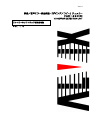

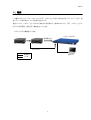

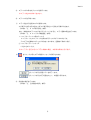
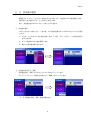
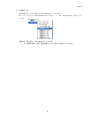
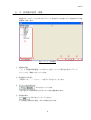

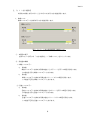

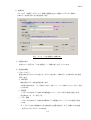


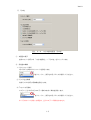
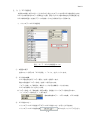
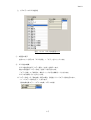
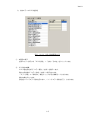
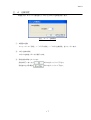
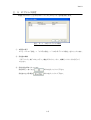

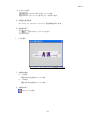

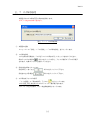
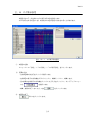
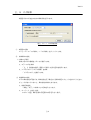
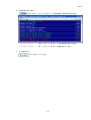
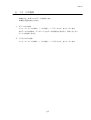
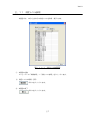
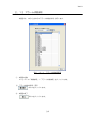
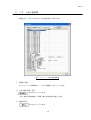


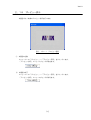
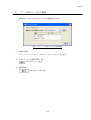
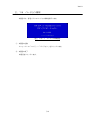

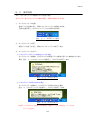

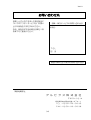
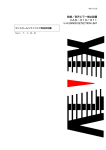
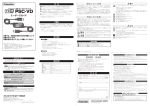
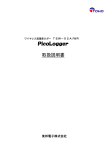
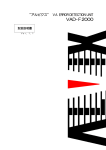


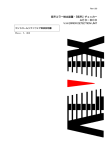
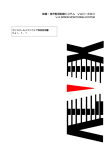
![取扱説明書[PDF:742.2KB]](http://vs1.manualzilla.com/store/data/006565526_3-f5702724d83f0c7d09b8852b97e3f732-150x150.png)